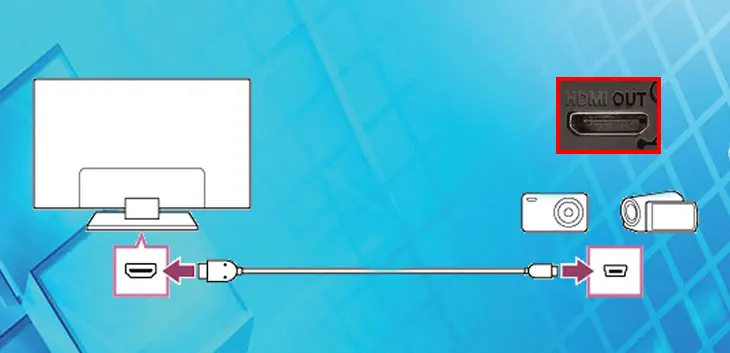1. Cổng kết nối trên Tivi phổ biến nhất: HDMI
Cổng HDMI (viết tắt của High-Definition Multimedia Interface) không chỉ là cổng kết nối quan trọng và phổ biến nhất đối với các dòng tivi hiện nay mà còn phổ biến cả trên laptop, màn hình máy tính… Nó cho phép truyền tải các tín hiệu hình ảnh lẫn âm thanh từ các thiết bị khác nhau như đầu DVD, đầu Blu-ray, laptop, máy ảnh,… lên tivi với độ phân giải lên đến 4K.
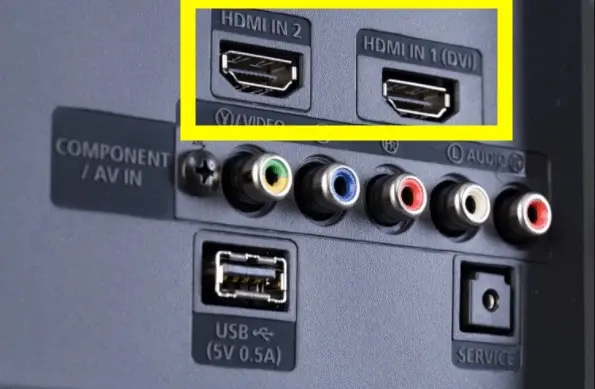
Bên cạnh đó, về mặt âm thanh HDMI hỗ trợ tới 8 kênh tiếng 24-bit ở 192 Hz, đủ để truyền tải những hệ thống âm thanh hiện đại nhất thời điểm này như: Dolby TrueHD và DTS-HD Master Audio.
Hiện nay có hai chuẩn HDMI là 1.4 (ra mắt 5/2009 hỗ trợ 4K 30fps) và HDMI 2.0 (ra mắt 9/2013, hỗ trợ 4K 60fps) là chuẩn kết nối, truyền tải video và âm thanh trên cùng một sợi cáp được tích hợp Ethernet.
2. Cổng kết nối trên Tivi phổ biến: Cổng USB
USB một chuẩn kết nối dùng để truyền và nhận dữ liệu có thể nhận và đọc được các file giải trí nhiều định dạng thì kết nối USB đã được tích hợp thẳng trên tivi giúp người dùng sử dụng đơn giản hơn mà không phải dùng cáp để chuyển từ máy tính sang.

USB viết tắt của (Universal Serial Bus) có thể xem là cổng kết nối phổ biến và thông dụng nhất ở các dòng tivi hiện nay. Nhờ có cổng USB bạn có thể dễ dàng kết nối tivi với các thiết bị thông dụng khác như: chuột, bàn phím, tay cầm chơi game, USB,…

Hiện nay có 2 loại cổng USB phổ biến là USB 2.0 và USB 3.0 (màu xanh). USB 3.0 cho phép kết nối máy tính và các thiết bị điện tử được tốt hơn, tốc độ truyền tải dữ liệu nhanh hơn 10 lần so với chuẩn USB 2.0
3. Cổng âm thanh 3.5 mm
Cổng âm thanh 3.5 mm có lẽ được nhiều người biết đến qua các thiết bị thông dụng như điện thoại, laptop, máy tính bảng,… và thường chúng cũng được trang bị trên tivi. Nhiệm vụ của nó là giúp bạn có thể kết nối các thiết bị loa từ bên ngoài để tăng cường âm thanh cho tivi.

Thông thường, jack 3.5 mm sẽ được tìm thấy qua một jack tròn và có ký hiệu Audio Out. Nếu trên tivi có thêm ký hiệu tai nghe, tức là thiết bị tivi này cho phép bạn sử dụng tai nghe để nghe trực tiếp từ tivi.
Xem thêm Jack 6 ly là gì? Giắc 6 ly dùng làm gì?
4. Cổng kết nối VGA
Cổng kết nối VGA (Video Graphics Adapter) là cổng có hình than cân với 15 lỗ tròn và thường được sơn màu xanh nổi bật. Cổng VGA trên Tivi chỉ truyền tải tín hiệu hình ảnh (tối đa ở độ phân giải FHD) chứ không truyền tải tín hiệu âm thanh. Tín hiệu hình ảnh này phụ thuộc vào định dạng của hình ảnh trên máy tính.

Hiện nay, cổng VGA dần dần bị loại bỏ và thay thế bởi cổng HDMI.
5. Cổng AV (Cổng Composite)
Cổng AV (viết tắt của Audio Video hay còn gọi là cổng Composite) kết nối hình ảnh cơ bản và thông dụng nhất trên các thiết bị cũng như tivi từ trước đến nay, từ các TV thời những năm 1990.
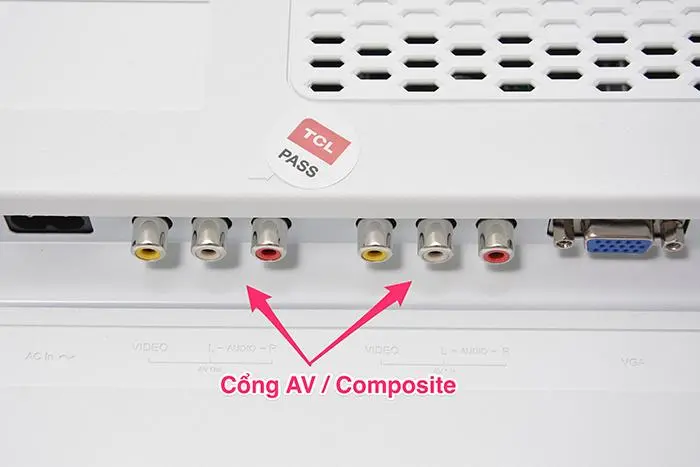
Để kết nối cổng này bạn cần cáp gồm có 3 dây, với 2 dây âm thanh màu trắng đỏ và 1 dây hình ảnh màu vàng. Kết nối này xuất hiện trên đầu DVD/ VCD hay các đầu phát thông dụng khác.
Nếu chỉ kết nối âm thanh bạn có thể dùng cáp AV gồm 2 dây màu trắng đỏ gồm 2 đầu jack hoa sen hoặc 1 đầu ra jack 3.5.

Kết nối Composite giúp chuyển tải hình ảnh lên tivi với độ phân giải tín hiệu tối đa chỉ đạt 576i (720 × 576), nên chất lượng hình ảnh sẽ không đẹp cũng như âm thanh không tốt. Tuy nhiên, đây lại là cổng kết nối có độ bền cao nhất có thể lên đến 20 năm.
6. Cổng HDMI ARC
HDMI ARC (Audio Return Channel) là cổng dùng để xuất ngược âm thanh từ tivi ra các thiết bị phát sóng khác như: loa, dàn amply,…
Việc sử dụng cổng HDMI ARC giúp bạn có được chất lượng âm thanh cao, giảm độ trễ khi phát sóng và giảm được nhiều loại dây cáp hay dây điện giữa tivi và các loa âm thanh.

Việc nhận và truyền tải âm thanh của cổng HDMI ARC cũng khá giống với HDMI thông thường. Tuy nhiên, chất lượng âm khi truyền bằng HDMI ARC có chất lượng khá cao lên đến 5.1 so với 1.4 của cổng HDMI thông thường.
Bạn có thể sử dụng cổng HDMI ARC như một cổng xuất âm thanh, bằng cách cắm dây HDMI vào cổng HDMI ARC trên tivi và đầu dây còn lại cắm vào cổng HDMI ARC ở dàn loa hoặc thiết bị muốn kết nối. Sau đó chọn xuất âm bằng dàn âm thanh trên tivi là được.
7. Cổng HDMI eARC
HDMI eARC là thế hệ tiếp theo của HDMI ARC. Việc sử dụng eARC sẽ giúp người dùng giữ được chất lượng âm thanh một cách chi tiết và sống động nhất kể cả với các định dạng âm thanh vòm như: Dolby Atmos và DTS:X, điều mà cổng ARC đôi khi vẫn gặp lỗi ở một số dòng sản phẩm

Có thể thấy việc dùng cổng eARC cho phép truyền dữ liệu nhanh hơn với nhiều băng thông hơn, và cả âm thanh bùng nổ hơn, nên sẽ mang đến cho bạn một trải nghiệm giải trí khi chơi game, xem phim một cách mượt mà, khi mà chất lượng âm thanh không bị suy giảm hay trễ.
8. Cổng kết nối S – Video
S-Video là cổng kết nối chỉ truyền tải hình ảnh mà không truyền tải âm thanh. Chất lượng hình ảnh của nó hơn hẳn các loại cổng khác như cổng AV trên với các khoảng sáng – tối riêng lẽ bằng cách sử dụng hai dây dẫn, một dây truyền hình ảnh, một dây khác truyền màu sắc.

S-Video là cổng kết nối chỉ truyền tải hình ảnh
9. Cổng kết nối Component
Kết nối Component được đánh giá là vượt trội nhất về mặt hình ảnh. Cổng kết nối component sẽ có tổng cộng 5 giắc. Các thông tin hình ảnh sẽ được truyền qua cổng Component theo 3 giắc có 3 màu khác nhau gồm xanh lá cây, xanh dương và đỏ (dây giắc), còn âm thanh sẽ truyền qua 2 giắc trắng, đỏ.

Kết nối Component có thể cho phát tín hiệu với độ chuẩn xác cao và khả năng tái tạo tín hiệu tốt lên đến độ phân giải 1080p (Full HD).
10. Cổng kết nối Kết nối Optical/coaxial
Đây là cổng kết nối giữa tivi và các thiết bị phát âm thanh như loa tivi hoặc âm ly cao cấp. Nó sử dụng cáp optical, coaxial tái tạo âm thanh kỹ thuật số theo chiều sâu với tốc độ ánh sáng. Cáp Optical tái tạo âm thanh theo bề nổi và rộng.

11. Cổng Ethernet hoặc Wi-Fi
Cổng Ethernet là cổng được trang bị để tivi có thể sử dụng các thiết bị mạng máy tính, hay các hệ thống mạng có dây khác như: LAN, WAN hoặc MAN. Ethernet đều được trang bị ở hầu hết các thiết bị giải trí cần sử dụng mạng Internet như: Router, máy tính, tivi, máy chơi game, TV Box,…

Việc sử dụng mạng Internet thông qua Ethernet sẽ mang đến độ bảo mật cao cho người dùng, bên cạnh đó là ưu điểm về mặt tốc độ đường truyền cũng như độ ổn định trong kết nối.
Ngoài ra, trên TV tất nhiên còn cổng angten và có thể gồm một số loại cổng kết nối ít phổ biến hơn như S/PDIF – Coaxial, MHL, STB…